Skype Meeting Broadcast è una funzionalità di Skype for Business online e Microsoft 365 che consente di pianificare, produrre e trasmettere riunioni o eventi a destinatari online, per un massimo di 10.000 partecipanti. Nel portale Skype Meeting Broadcast è possibile pianificare una riunione di queste dimensioni.
Importante: Skype for business online si ritira il 31 luglio 2021, momento in cui l'accesso al servizio finirà. Invitiamo i clienti a iniziare l'aggiornamento a Microsoft teams, il client principale per le comunicazioni e il lavoro di gruppo in Microsoft 365.
Guida introduttiva a Skype Meeting Broadcast
Dopo che l'amministratore Abilita Skype meeting broadcast la funzionalità Skype Meeting Broadcast per l'organizzazione, è possibile iniziare a usarla. Se la funzione non è stata attivata, riceverai un messaggio che indica che non hai l'autorizzazione a usarla.
Passaggio 1: pianificare la riunione in broadcast
Usa il portale Skype Meeting Broadcast per pianificare una riunione in broadcast. Questo è l'aspetto del portale.
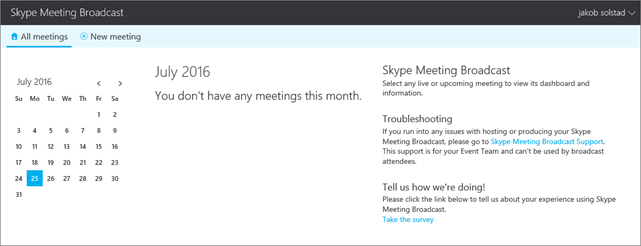
Nel portale puoi pianificare una riunione in broadcast con fino a 10.000 partecipanti. Puoi anche:
-
Proteggere la riunione in modo che solo i partecipanti elencati possano partecipare.
-
Creare una registrazione video della riunione (un file MP4 scaricabile).
-
Creare un video su richiesta disponibile dopo la riunione.
-
Aggiungere una app di partecipazione dell'uditorio, come l'app di votazione Microsoft Pulse. Mantiene coinvolti i partecipanti e saprai in tempo reale come viene accolto l'evento.
Passaggio 2: produrre l'evento in broadcast
Passa a Skype for Business per produrre il tuo evento:
-
Se necessario, puoi caricare le presentazioni PowerPoint che verranno mostrate durante la riunione. Impostare inoltre i feed live dalle origini fotocamera.
-
Verificare che l'audio funzioni correttamente.
-
Attivare i feed.
-
Avviare e arrestare la trasmissione.
Passaggio 3: scaricare la riunione registrata e il report della riunione
Una volta terminato l'evento in broadcast, torna al portale Skype Meeting Broadcast per scaricare una registrazione della riunione e un report dell'evento. Il report della riunione include: ID di sessione, nomi e indirizzi di posta elettronica dei partecipanti, informazioni sul browser, indicazioni di data e ora, attività (partecipazione, riproduzione, pausa), e la lingua. È possibile usare queste informazioni per contattare i partecipanti con informazioni di follow-up sulla trasmissione.
Ruoli Skype Meeting Broadcast
In un'azienda di grandi dimensioni potrebbero essere presenti più persone coinvolte nella creazione di una riunione broadcast.
|
Ruolo |
Cosa fa questa persona |
|
Organizzatore |
Crea la convocazione di riunione e invita i partecipanti, esamina i report delle riunioni e pubblica la registrazione in Microsoft 365 video. |
|
Membro del team evento. |
Gestisce le origini della riunione (PowerPoint, audio e video) e gestisce i controlli per la produzione broadcast. I membri del team di eventi possono anche partecipare alla riunione come relatore o relatore. Nota: L'uso di un video incorporato in una presentazione PowerPoint non è attualmente supportato in Skype Meeting Broadcast. |
|
Partecipante |
Guarda l'evento online. |
Requisiti di sistema
Ecco l'aspetto che ogni ruolo deve produrre o partecipare a una riunione broadcast.
|
Ruolo |
Software necessario |
|---|---|
|
Partecipanti |
Edge, Internet Explorer 11, Chrome 35 o versioni successive, Firefox, OSX Safari, iOS 8 o versione successiva, Android (KitKat) Nota: Internet Explorer 11 su Windows 7, Firefox 41 e versioni precedenti e Safari su Mac richiedono Adobe Flash. |
|
Membri del team di eventi |
Skype for Business installato sul PC. Devi assicurarti di avere una versione recente dell'app Skype for Business. Per scoprire quale versione stai usando, in Skype for Business scegli guida > informazioni su Skype for business. Occorre una delle opzioni seguenti:
Se la tua versione è precedente, disinstalla l'app e poi scaricala e installala di nuovo. Per agire come host della riunione, i produttori hanno bisogno le seguenti licenze:
Nota: Il browser gestito di Microsoft Intune sul telefono non è attualmente supportato per Skype Meeting Broadcast. |
Attività iniziali per membri del team evento e partecipanti.
Attività iniziali per gli amministratori
Questi articoli spiegano di cosa hai bisogno perché la tua azienda possa agire da host per le riunioni Skype Meeting Broadcast.
Nota: Skype Meeting Broadcast è disponibile per le organizzazioni EDU con Office 365 A5 o Office 365 A3. Per altre informazioni, Vedi licenze utente bloccate per Skype meeting broadcast.
-
Se non è già stato fatto, Configurare Skype for business online per l'organizzazione.
-
Abilitare Skype meeting broadcast: dopo aver abilitato la funzionalità, gli utenti possono trasmettere le riunioni ad altre persone all'interno dell'azienda.
Se la tua azienda ha un firewall:
-
Per aggiungere altre aziende alla tua federazione di utenti autorizzati per poter interagire in broadcast con loro, segui le istruzioni in Gli utenti possono contattare utenti esterni di Skype for Business.
-
Se vuoi trasmettere webinar o altre riunioni a partecipanti all'esterno dell'azienda, devi configurare la rete. Vedere configurare la rete per Skype meeting broadcast.
OPPURE
-
Configurare la distribuzione locale di Skype Meeting Broadcast Questo articolo è rivolto ai clienti che usano Skype for Business Server 2015.










